

Независимо от того каким образом у вас появилась программа Adobe Photoshop CC, зарегистрировались ли на официальном сайте и взяли в аренду или скачали с Торента, в любом случае нужна настройка фотошопа.
Будем считать, что программа открыта и перед вами открытое рабочее окно. У кого-то оно черное, у кого-то может быть серое, не важно.
У кого-то на английском, у кого-то на русском. Это тоже не важно. Настроим по любому. Я буду показывать на своей русифицированной версии.
Интерфейс, в зависимости от версии программы, может немного отличаться. Не волнуйтесь, если какая-то настройка будет отсутствовать в том или ином разделе, она все равно будет отражена в другом.
Настройка фотошопа представляет собой следущие действия
Настройка Фотошопа. Основные
Заходим в меню Редактирование – Настройки – Основные
Сочный текст за 30 секунд в фотошопе #photoshop #photoshoptutorial #tutorial #design #art

В основных настройках лучше все оставить по умолчанию

Интерфейс рабочего окна
В меню Интерфейс настраиваем цветовую тему вашего Фотошопа. Она может быть совершенно черной, может быть и очень светлой. Все зависит от вкуса и настроения человека.
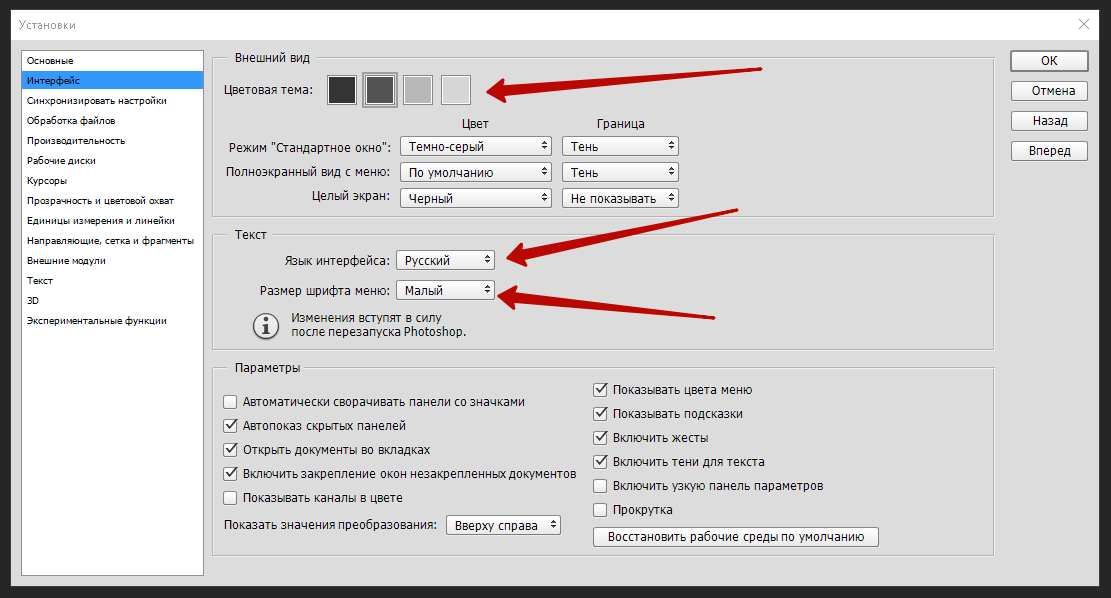
Здесь же можно настроить язык и размер шрифта. Самый удобный Малый, но каждый может выбрать из списка под свой монитор и свой уровень зрения. Остальное оставляем как есть.
«Синхронизировать настройки» пропускаем и настраиваем обработку файлов
Обработка файлов
Этот раздел меню настроек не требует редактирования на данном этапе. Разработчики постарались установить по умолчанию оптимальные настройки. В дальнейшем, когда вы узнаете для чего используется формат RAW, вам возможно понадобиться эта настройка. А сейчас оставляем всё как есть
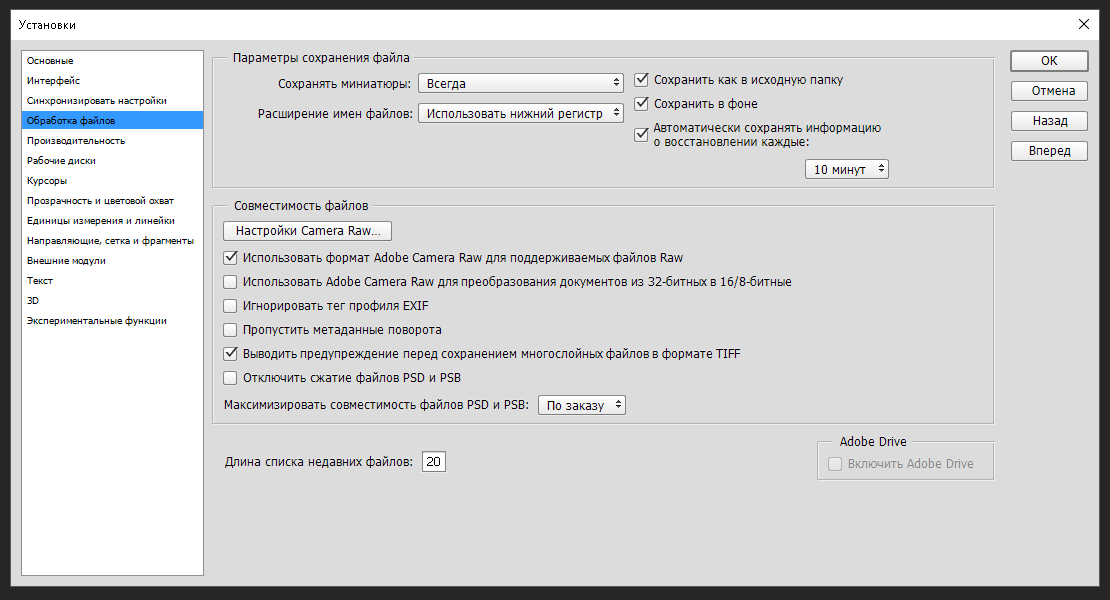
Производительность
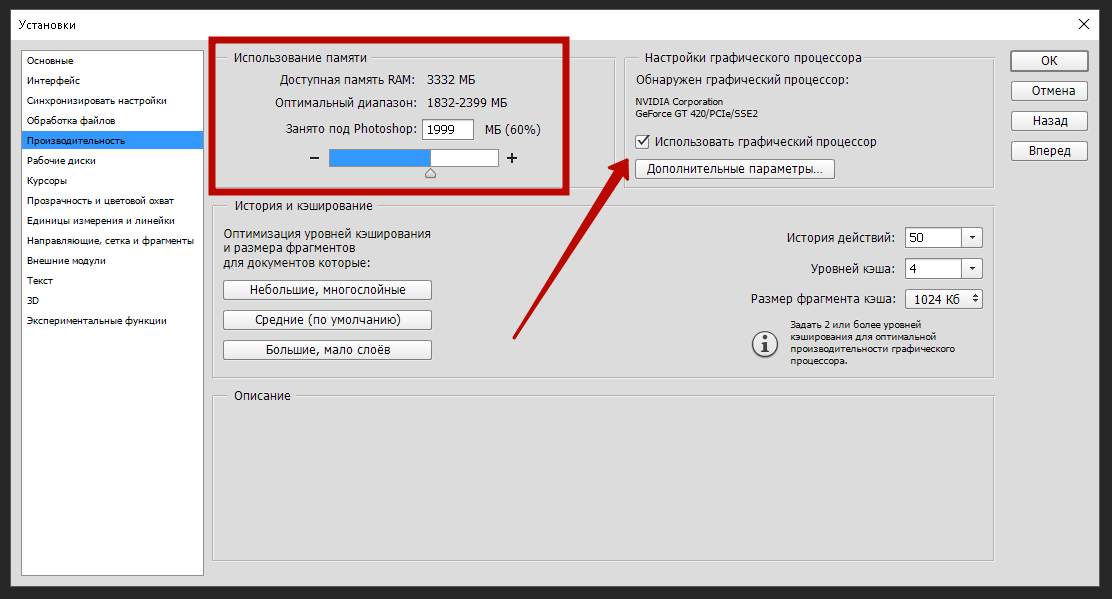
Поставьте галочку Использовать графический процессор. Это нужно для того, чтобы помочь процессору вашего компьютера.
Дело в том, что обработка изображений, это процесс, требующий больших ресурсов от вашего компьютера, поэтому он использует все свои возможности. А если у вас стоит хорошая видеокарта, на которой тоже имеется тот самый графический процессор, и он тоже должен подключаться к работе по обработке изображений. Вот здесь мы его и подключаем.
Использование памяти. Это параметр, который мы определяем для использования Adobe Photoshop CC в процессе его работы.
Доступная память определяет то, сколько может дать ваш компьютер для работы Фотошопа в данный момент. И в то же время чтобы дать и другим программам возможность
работать. Это и определяем бегунком, устанавливая для программы занимаемую им память.
60% достаточно для стабильной работы. Установив 100%, мы обречем параллельно-работающие программы на торможение.
Остальные параметры в этом разделе оставляем так как есть.
Рабочие диски для хранения архивов
Рекомендую установить диск, на котором хранятся ваши архивы, рабочие файлы и папки.
Если вы установите диск С, то есть корневой, то вы загрузите систему, что не желательно.

Курсоры
Этот параметр чисто творческий, со временем он понадобится, но пока оставим как есть.
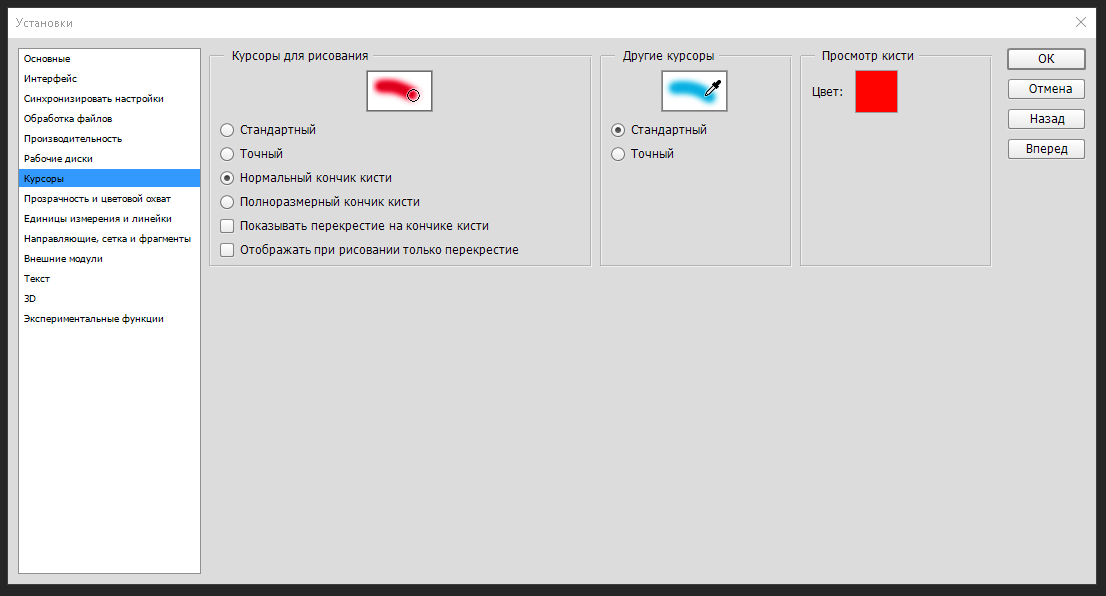
«Прозрачность и цветовой охват» оставляем в том же виде
Единицы измерения и линейки
Единицы измерения ставим в пикселях, Колонки в пунктах

На “Направляющие сетка и фрагменты» пока не обращаем внимание и оставляем в том же виде.

“Внешние модули», «3D», “Экпериментальные функции» оставляем настройки по умолчанию.
Текст
Настройки этого параметра сделайте в таком виде

Настройка Фотошопа мы успешно завершена, в следующей статье рассмотрим Импорт фотографий в программу.
Источник: rwix.ru
Что такое Адоб Фотошоп Экспресс. Работа в онлайн программе
Эффекты для Фотошопа без фона есть в онлайн программе Адоб Фотошоп Экспресс. В статье мы рассмотрим, что это за программа и используем ее возможности на фото. С помощью онлайн программы вы быстро обработаете изображение в браузере, без установки Фотошоп на компьютер.
Онлайн программа Адоб Фотошоп Экспресс (Adobe Photoshop Express)

Здравствуйте, друзья! Адоб Фотошоп Экспресс – это онлайн программа, которая доступна для работы в браузере с различными изображениями. Данную программу люди считают аналогом Фотошопа.
Дело в том, что не все пользователи хотят работать в стандартной программе Фотошоп, ведь она платная и с ней нужно долго разбираться. А Фотошоп Экспресс можно использовать бесплатно и без установки программы на компьютер. Для этого нужно иметь браузер и создать учетную запись. После этого загружаете в программу фотографию и применяете функции для ее редактирования.
Далее разберем возможности онлайн программы и воспользуемся ею на практике.
Что умеет делать программа Adobe Photoshop Express
Кратко рассмотрим, что умеет программа Адоб Фотошоп Экспресс:
- Изменяет размеры изображений.
- Работает с ретушью и есть точечное восстановление фотографий.
- Обрезает и выравнивает изображения.
- Применяет различные фото-фильтры к фото.
- Улучшает фотографии с помощью эффектов.
- Может отражать и поворачивать фото.
- Удаляет фоны с фотографий.
- Создает прозрачный фон.
- Сжимает изображение.
Это основные функции программы, которые разберем далее.
Как начать работать в онлайн программе Adobe Photoshop Express
Итак, чтобы начать работать в онлайн программе Фотошоп, перейдите на ее сайт по ссылке – «photoshop.adobe.com». Далее нажмите кнопку «Войти», (скрин 1).

Затем, вам предложат создать учетную запись. Для этого вы можете внести адрес почты и нажать кнопку «Continue», либо используйте социальные сети ниже (скрин 2).

Достаточно по ним нажать, далее разрешить доступ к программе. Затем указываете адрес почты и подтверждаете его через код, который придет на почту. После этого вводите его на сервисе программы и входите в учетную запись.
Меняем размер фото, обрезка и ретушь. Изменение фото
Давайте для начала отредактируем фото. Попробуем изменить размер, обрежем его и используем ретушь. После того, как войдете в программу, нажмите кнопку «Добавить файлы» или просто перенести фотографию, удерживая ее левой кнопкой мыши (скрин 3).

Чтобы поменять размер изображения, нажимаете на раздел «Изменение размера изображения» (скрин 4).

Далее справа откроется колонка, в которой вы можете указать ширину и высоту фотографии. Для этого наведите курсор мыши на стрелки вверх или вниз и нажмите, чтобы изменить размер. Для сохранения изменений, нажмите внизу синюю кнопку «Применить».
Если вам нужно вырезать часть фото, нажмите по функции «Обрезка и выпрямление» (скрин 5).

Далее с помощью ползунка справа выберите место на фото, которое нужно обрезать. Также вы можете повернуть фото, нажав на кнопки «Поворот и отражение». Когда выберите функцию, кликните кнопку справа внизу «Обрезка изображения». После этого часть картинки будет удалена.
С помощью ретуши можно улучшить фотографию. Для этого нажмите по разделу «Ретушь» в программе, далее увеличьте размер кисти, с помощью ползунка справа и проведите кистью по фотографии. После этого изображение изменится. Нажмите кнопку «Применить» для сохранения функций.
Как удалить фон в Фотошопе и сохранить картинку без фона
В Адоб Фотошоп Экспресс фон с картинки удаляется за считанные секунды. Чтобы это сделать, загрузите фото в программу (скрин 6).

Далее нажмите функцию «Удалить фон» и нажмите кнопку «Применить». Кстати, мы удаляли фон с картинки на сервисе Ремови. В статье – «Сервис remove.bg на русском», можете прочитать, как им пользоваться.
Теперь, картинку без фона можно скачать на компьютер. Для этого нажимаете кнопку «Скачать» (скрин 7).

Далее выбираете формат PNG и жмите кнопку «Загрузка». После этого выбираете место на компьютере, куда нужно сохранить картинку.
Подробности по удалению фона в Фотошопе смотрите в видео:
Эффекты для Фотошопа без фона — png (пнг), зачем сохранять картинку в этом формате
Эффекты для Фотошопа без фона рекомендуют сохранять в формате PNG. Почему именно этот формат? Во-первых, созданная картинка в этом формате имеет высокое качество. Во-вторых, изображения без фона должны иметь формат PNG, чтобы удаленный фон сохранился на изображении. В-третьих, данный формат используют в Интернете на сайтах или блогах, чтобы картинки быстрее загружались для просмотра.
Как создать фон в Фотошоп Экспресс, используем шаблоны программы
Вы можете создать фон в Фотошоп Экспресс. Для этого у программы есть готовые шаблоны. После удаления фона с картинки, обратите внимание на раздел «Заменить фон» (скрин 8).

Здесь можно выбрать шаблон фона, нажав по нему левой кнопкой мыши, или воспользуйтесь палитрой внизу, чтобы установить цвета для фона. Для этого проведите левой кнопкой мыши по палитре и выберите цвет. После этого нажимаете кнопку «Применить».
Удалили фон, как наложить полученную картинку на другую картинку
Иногда, возникает необходимость наложить полученную картинку на другую картинку. В этом нам поможет программа Пикслр Эдитор. Переходите на сервис в браузере и добавляете фотографию через кнопку «Открыть изображение». Далее нажимаете кнопку «Разблокировать», чтобы была возможность редактирования фото (скрин 9).

Затем, нажимаете кнопку «Слой» далее кнопку «Добавить изображение как слой» и загружаете фотографию, с которой удаляли фон в Адоб Фотошоп (скрин 10).

После этого изображение будет совмещено с другим.
Эффекты для Фотошопа без фона при работе с фото
При работе с изображениями можно использовать дополнительные эффекты для Фотошопа без фона. Они находятся в разделе программы Адоб Фотошоп «Худ.Эффекты». Нажмите на раздел и выберите справа эффект левой кнопкой мыши, например, «Колоризация». Затем нажмите «Применить», чтобы изменения вступили в силу. Кроме этого эффекта вы можете использовать:
- стилизация;
- поп-арт;
- мультфильм;
- масляная краска;
- блики объектива;
- инверсия цветов;
- пикселизация;
- остальное найдете в разделе «Эффекты».
Перечисленные эффекты так же выбираете и применяете к фото.
Adobe Photoshop Express отзывы
В Интернете люди положительно отзываются о программе Адоб Фотошоп. Рассмотрим несколько источников с отзывами:
- vraki.net/otzyvy/mobilnye-prilozheniya/adobe-photoshop-express-redaktor-foto-i-kollazhey.html;
- vk.com/wall-18839577?offset=20.
Это достаточно удобная программа, с которой разберется новичок. Здесь не нужны серьезные знания по обработке фото, ведь у программы есть необходимые функции для этого.
Заключение
Сегодня мы рассмотрели на практике, как применяются эффекты для Фотошопа без фона в онлайн программе Адоб Фотошоп. Здесь вы сможете быстро обработать любое фото и улучшить его качество. Используйте приведенную выше инструкцию и у вас все получится!
Спасибо за внимание!
С уважением, Иван Кунпан.
Еще сервисы для обработки фото:
Источник: biz-iskun.ru
Фишки, которые помогут работать в Photoshop быстрее

Возможности Photoshop поистине безграничны и, наверное, даже его создатели не могут утверждать, что знают весь его инструментарий на отлично. Но в повседневной работе графического дизайнера или ретушера, используется, как правило, ограниченный набор возможностей и это справедливо. Справедливо так же то, что оперативное манипулирование этими возможностями позволяет сделать рабочий процесс более удобным и быстрым. В данной статье пойдет речь о разных «фишках», которые помогут работать в Photoshop быстрее.